Tính năng Multicast trên Fpt Play Box áp dụng cho người dùng mạng Fpt, phân luồng băng thông, ổn định đường truyền, hướng dẫn cài đặt chi tiết từng bước.
- Bài viết liên quan: Bảng Giá Các Gói Cước FPT Play: Sport MAX VIP Gia Đình K+
Nếu dùng mạng khác: VNPT, Viettel, SCTV, VTVcab, CMC áp dụng cách auto nhận độ phân giải.

Multicast trên Fpt Play Box là gì?
Multicast là một công nghệ áp dụng trên lĩnh vực truyền hình, được Fpt telecom áp dụng cho khách hàng sử dụng dịch vụ truyền hình FPT. Trước đây chạy trên các dòng đầu thu truyền hình FPT, và nay đã chính thức áp dụng cho khách hàng sử dụng FPT Play Box. Với tính năng này, người dùng khi xem phim 4K, truyền hình HD, bóng đá trực tiếp trên đầu FPT Play Box. Xem rất ổn định, không bị giật lác vì được FPT mở luồng IPTV trên mạng FPT.
Lưu ý:
- Chỉ áp dụng tính năng Multicast này nếu khách hàng đang dùng mạng internet FPT.
- Áp dụng trên các dòng FPT Play Box 2018 trở đi: S335, S400.
Hướng dẫn cài đặt Multicast trên Box Fpt
Bước 1: Kết nối internet FPT với Box
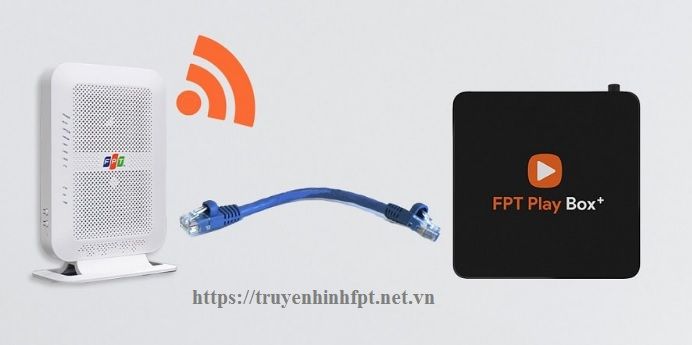
Đầu tiên, cần cài đặt kết nối internet từ modem FPT cho box:
- Nếu trong điều kiện cho phép, người dùng nên kết nối mạng cho box bằng dây mạng Lan (khuyên dùng) vì tính ổn định cao.
- Trong trường hợp kết nối wifi, từ dùng Fpt Play Box 2019 S400 trở nên cài đặt kết nối mạng wifi băng tần 5Ghz. Xem thêm các ưu việt của băng tần wifi 5Ghz, giúp tăng tốc wifi gấp 3 lần. Các dòng box cũ hơn kết nối wifi 2.4Ghz.
Bước 2: Nhấn phím mũi tên xuống trên Remote
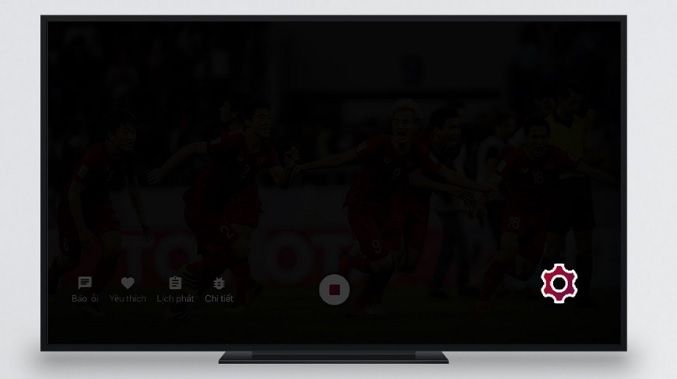
Sau khi kết nối mạng xong cho Box, người dùng sử dụng Remote FPT Play Box mở kênh truyền hình bất kỳ lên. Tại giao diện kênh truyền hình đang xem, bấm phím mũi tên đi xuống, kích vào phần bánh răng ở trên.
Bước 3: Chọn “Mạng FPT (Khuyên dùng)
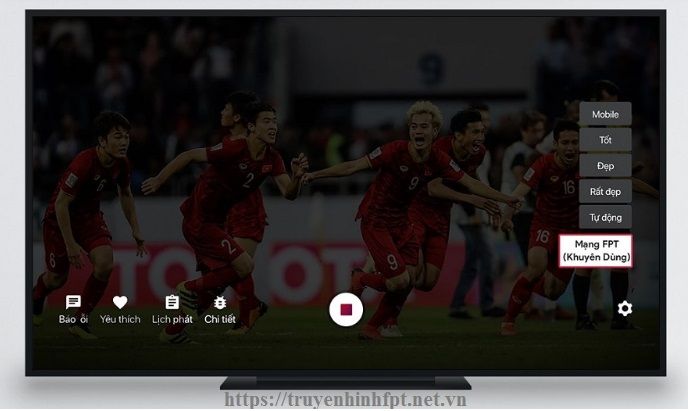
Sau khi bấm phím mũi tên xuống, màn hình tivi hiện nên menu trên phải màn hình, người dùng chọn vào dòng Mạng FPT (khuyên dùng) > chọn OK để sử dụng tính năng Multicast trên FPT Play Box.
Một số chế độ khác liên quan:
- Mobile: chế độ sử dụng trên điện thoại di động, nếu người dùng sử trên app FPT Play.
- Tốt: chế độ xem phần giải thấp nhất 320 pixels, tỉ lệ 4:3 cho tivi đời cũ CRT.
- Đẹp: độ phân giải mini HD từ 480 đến 730 pixels ở tỉ lệ khung hình 16:9 cho các tivi LCD, LED đời mới.
- Rất đẹp: độ phân giải Full HD 1080i, tỉ lệ khung hình 16:9.
- Tự động: là chế độ mà box sẽ tự động chọn chế độ hình ảnh, sao cho phù hợp với tốc độ băng thông internet người dùng. Đối với khách hàng không dùng mạng FPT, nên chọn chế độ này để xem ổn định nhất.
Bước 4: Sử dụng tính năng Multicast trên Fpt Play Box
Sau khi chọn chế độ Multicast trên box, người dùng sẽ được chọn chế độ này để sử dụng khi xem:
- Các kênh truyền hình trong mục truyền hình trên Fpt Play Box.
- Các sự kiện thể thao, các trận bóng đá xem trực tiếp trên box.
- Các nội dung VOD trên box trong các mục như: phim 4K, phim lẻ, phim bộ…
Sẽ không còn lo xem phim, bóng đá bị giật lác trên Fpt Play Box.
Cấu hình độ phân giải FPT Play Box mạng VNPT, Viettel, SCTV, CMC
Đối với người dùng mạng internet của nhà cung cấp khác không phải là mạng FPT. Để trong quá trình xem không bị lỗi giật lác, đứng hình. Chúng ta chọn chế độ tự động load chất lượng hình ảnh theo băng thông mạng tức thời. Nếu mạng yếu sẽ load khung hình thấp độ phần giải 480, 720. Nếu mạng khỏe sẽ tự động chọn độ phân giải 1080 Full HD chất lượng hình ảnh rất đẹp.
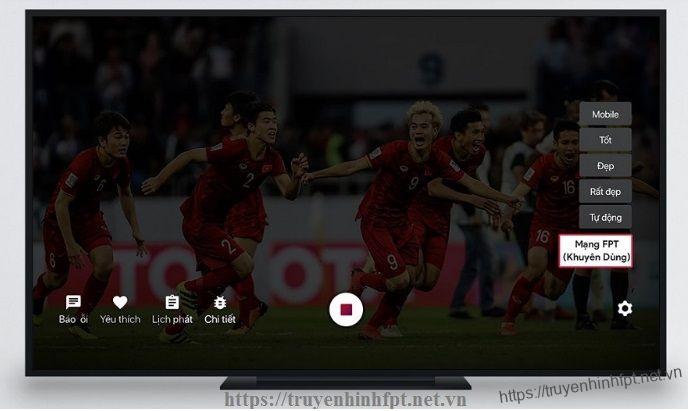
- Bước 1: Vào mục truyền hình > mở một kênh bất kỳ.
- Bước 2: Trên điều khiển từ xa > bấm phím mũi tên xuống dưới > chọn vào hình bánh răng cài đặt.
- Bước 3: Tại phần cài đặt > chọn mục tự động để tự động load chất lượng hình ảnh theo tốc độ mạng.
- Chế độ mạng FPT: dành cho người dùng internet FPT.
- Chế độ rất đẹp: chọn độ phân giải nét nhất có thể Full HD 1080i.
- Chế độ đẹp: hình ảnh 1080.
- Chế độ tốt: HD 720P.
- Chế độ Mobile: chế độ hình ảnh kém nhất 320 hoặc 480P.
> Nếu bạn đang dùng internet của nhà cung cấp khác > hãy tham khảo các gói cước Internet FPT dưới đây để có trải nghiệm xem truyền hình tốt nhất.
Nếu bạn đang dùng mạng FPT > hãy xem cước nhà mình đang dùng bao tiền mỗi tháng sau đó so sánh với bảng giá dưới đây. Nếu cao hơn mà tốc độ như nhau hay liên hệ tổng đài FPT báo cập nhật về gói cước như khách hàng đăng ký mới hiện tại nhé.
=> Tham khảo gói cước Fpt Internet hiện nay đang áp dụng cho khách hàng đăng ký mới.
Xem thêm clip hướng dẫn cài đặt cấu hình tự nhận độ phân giải theo tốc độ mạng milticast trên FPT Play Box:
Cách mở luồng iptv FPT

Cách đơn giản nhất để mở luồng IPTV FPT là gọi lên tổng đài 19006600 bấm phím 2 gặp tổng đài viên. Đọc thông tin hợp đồng của khách hàng sau đó yêu cầu mở luồng IPTV là xong. Nếu chưa biết số hợp đồng xem thêm cách tra cứu mã hợp đồng FPT.
Ngoài ra có tự mở luồng IPTV cho thiết bị theo các dòng modem sau:
Mở luồng IPTV Modem DrayTek Vigor300B / Vigor2960 / Vigor3900
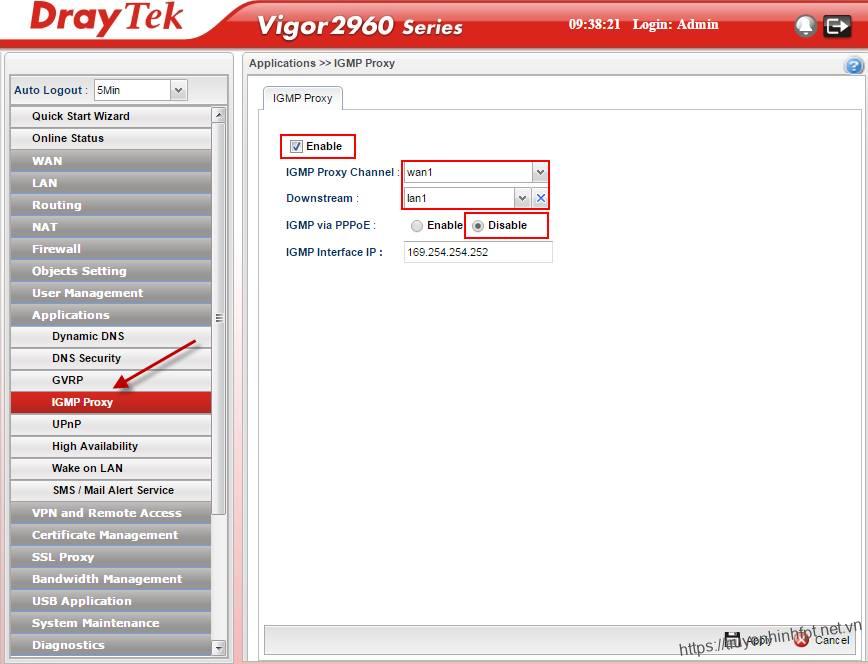
- Bước 1: Vào Applications >> IGMP Proxy.
- Bước 2: Chọn Enable.
- Bước 3: Chọn WAN cò IPTV.
- Bước 4: Chọn LAN1 profile gắn Setop Box.
- Bước 5: Disable IGMP via PPPoE.
- Bước 6: Nhấn Apply.
Mở luồng IPTV DrayTel Vigor2912 / Vigor2925
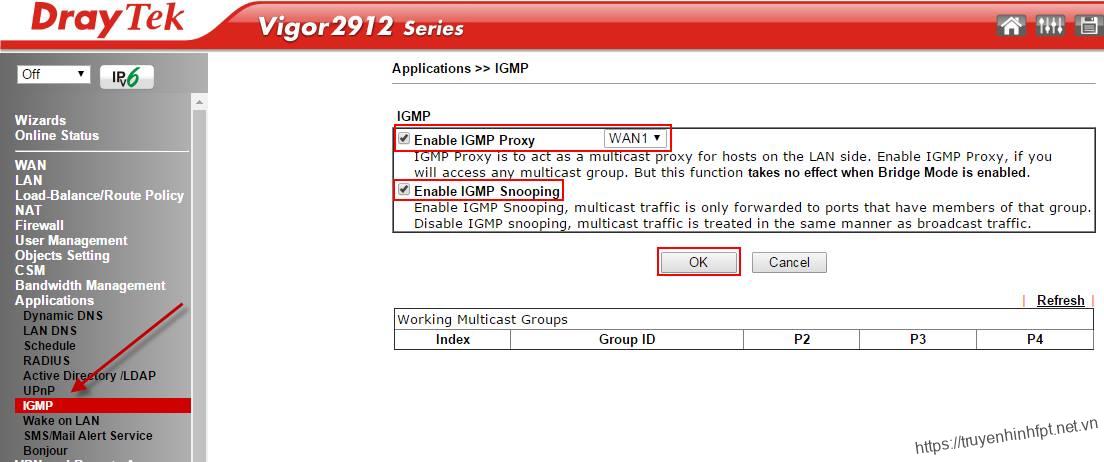
- Bước 1: Vào Applications >> IGMP.
- Bước 2: Chọn Enable IGMP Proxy, chọn WAN có IPTV.
- Bước 3: Chọn Enable IGMP Snooping.
- Bước 4: Nhấn OK.
Mở luồng IPTV cho TOTOLINK RT / RE / F1 / F2
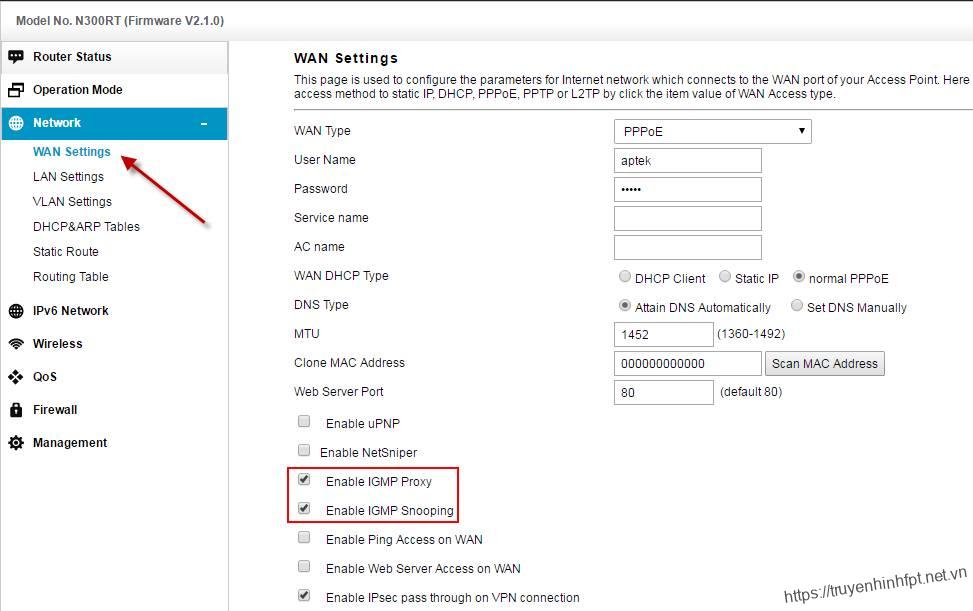
- Bước 1: Vào Network >> WAN Settings.
- Bước 2: Chọn Enable IGMP Proxy.
- Bước 3: Chọn Enable IGMP Snooping.
- Bước 4: Nhấn OK.
Kết luận
Truyền hình FPT ra mắt vào năm 2014 với sự tăng trưởng thuê bao chóng mặt, một phần nhờ tính năng multicast chạy trên set top box iptv của FPT. Sau một thời gian dài trải nghiệm tính ổn định có công nghệ này. Hiện nay, FPT chính thức đưa Multicast lên FPT Play Box. Giúp cho người dùng FPT Play Box xem ổn định trên luồng IPTV của FPT. Người dùng không còn sợ đứng hình, giật lác mỗi khi xem bóng đá trực tiếp, ở đường truyền tốc độ mạng chậm nữa.
Hiện nay, FPT đang khuyến mãi cho sản phẩm FPT Play Box Plus, xem thêm khuyến mãi Tại Đây. Hoặc tham khảo các sản phẩm đang bán trên các sàn thương mại điện tử:
- Bài viết gốc: https://truyenhinhfpt.net.vn/multicast-fpt-play-box.html
- Tác giả: Thucbb
- Trang chủ: https://truyenhinhfpt.net.vn

Tôi là Nguyễn Văn Sỹ có 15 năm kinh nghiệm trong lĩnh vực thiết kế, thi công đồ nội thất; với niềm đam mê và yêu nghề tôi đã tạo ra những thiết kếtuyệt vời trong phòng khách, phòng bếp, phòng ngủ, sân vườn… Ngoài ra với khả năng nghiên cứu, tìm tòi học hỏi các kiến thức đời sống xã hội và sự kiện, tôi đã đưa ra những kiến thức bổ ích tại website nhaxinhplaza.vn. Hy vọng những kiến thức mà tôi chia sẻ này sẽ giúp ích cho bạn!
